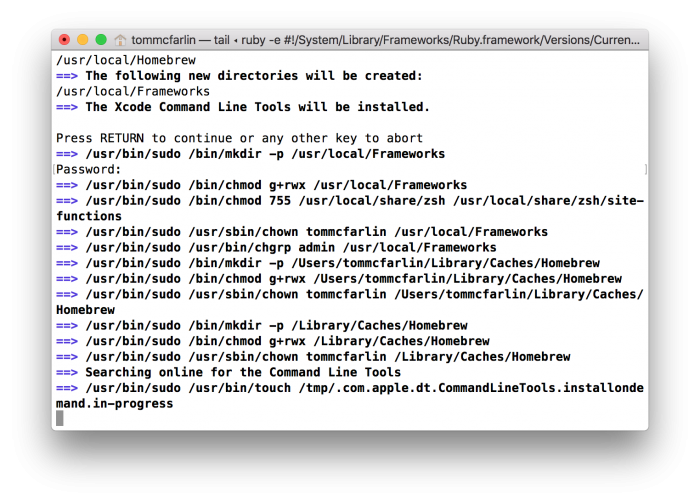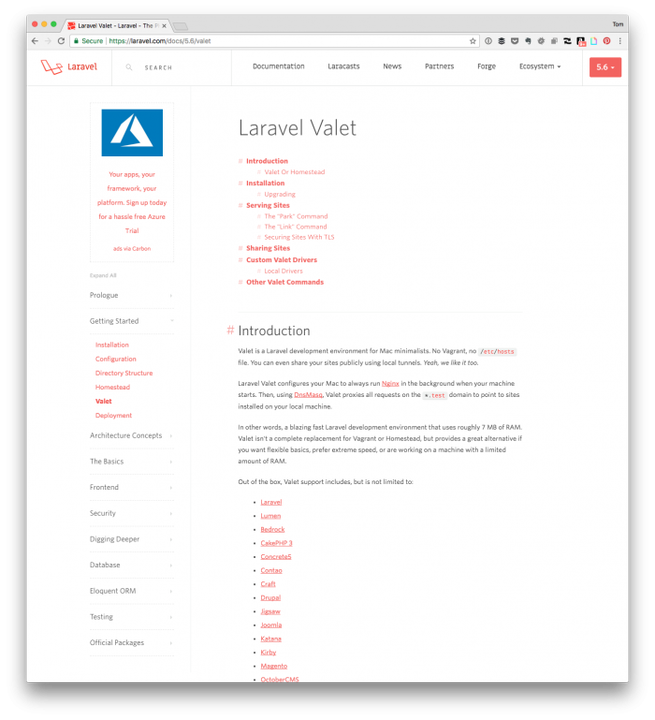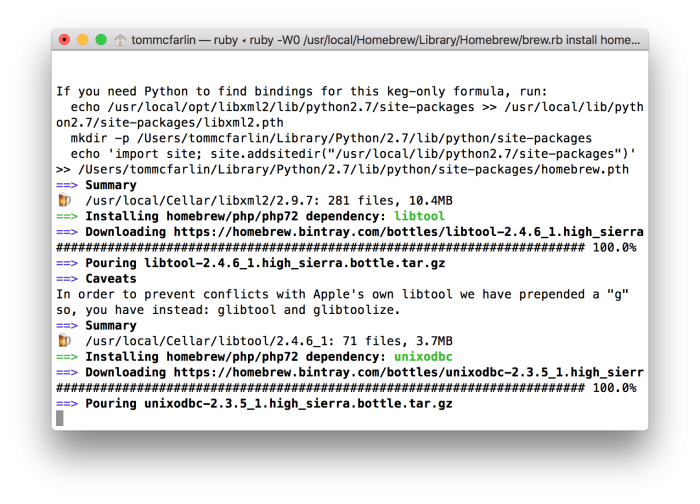En WordPress-utvecklingsmiljö (med en pakethanterare)
Vid det här laget har jag skrivit om så mycket av OOP Fundamentals som jag tror är nödvändigt för att börja titta på mer djupgående ämnen (som designmönster och hur man tillämpar dessa ämnen i WordPress-utveckling).
Men när jag planerade innehållet återkom jag hela tiden till några andra saker som jag tror också är nödvändiga att ta upp så småningom. Det här är saker som kompositör, garn, byggverktyg och så vidare.
Men utöver det frågade jag mig själv hela tiden:
Om jag ska skriva om det här materialet långt, ska jag anta att vi alla använder samma miljö?
Och det är en svår fråga att svara på eftersom några av de som läser detta har skrivit kod ganska länge. Det vill säga, de (eller du) har dina verktyg, din inställning och hur du gillar att organisera dina projekt.
Å andra sidan finns det de (eller du), som letar efter ett annat sätt eller vill börja från grunden. Och för det ändamålet tror jag att det är viktigt att täcka två saker:
- Hur man skapar en lokal utvecklingsmiljö
- Vilka IDE, tillägg och verktyg kommer att användas
För vissa är det inte de mest spännande ämnena och det sätter verkligen en paus på den mer avancerade aspekten av objektorienterad programmering. Eftersom de av er som betalar för att läsa det här materialet har tillgång till kommentarerna måste jag anta att det – vid något tillfälle – kommer fram kommentarer som frågar om hur man uppnår vissa saker.
Och för det ändamålet kommer jag att anta att vi alla arbetar utifrån samma spelplan. Om inte, finns det bara så mycket jag kan göra för att ge hjälp utöver egentliga programmeringsfrågor.
Så innan jag går längre in på djupet av objektorienterad programmering, kommer jag att lägga några inlägg som täcker ovanstående ämnen i detalj för att se till att vi alla är på samma sida.
Om du är bekväm med dina verktyg och dina inställningar, snälla stå ut med mig. Om du letar efter ett definitivt sätt att ställa in din miljö, då är följande inlägg för dig.
Och med allt detta sagt, låt oss börja med att prata om hur man rent sätter upp en lokal utvecklingsmiljö som är lätt att underhålla.
WordPress utvecklingsmiljö
Om du läser det här vet du förmodligen att WordPress kräver tre programvaror för att köras:
- PHP ,
- En webbserver (som vanligtvis är Apache eller Nginx ),
- En databasserver (som traditionellt är MySQL ).
All denna programvara kan installeras manuellt men jag är ett stort fan av att använda en pakethanterare (tänk på en appbutik eller något liknande) för att hantera allt detta. Det gör det mycket, mycket lättare att installera, uppdatera, beskära och hitta problem.
Och för mig är mitt val av pakethanterare för att hantera den här typen av saker Homebrew. (Och ja, jag har skrivit om detta i några andra inlägg också.)
Genom att använda den kommer vi att kunna installera allt ovan, förbereda oss på att dyka djupare in i objektorienterad programmering och tillämpa ämnena i WordPress-utveckling.
1 Installera Homebrew
Det första vi vill göra, före allt annat, är att installera Homebrew. Oavsett ditt operativsystem kräver detta att Ruby är installerat så om du inte har det, se till att installera det.
Om du kör macOS eller en variant av Linux har du förmodligen redan det. Jag kan tala för Windows-användare, men det är enkelt att installera det.
Om (eller en gång) Ruby har installerats, skriv in följande kommando i din terminal eller din kommandorad:
/usr/bin/ruby -e "$(curl -fsSL https://raw.githubusercontent.com/Homebrew/install/master/install)"
När installationen startar bör du se något i stil med följande i din session:
Detta kan ta lite tid men installatören är i allmänhet riktigt bra på att ge feedback om vad den gör så ha tålamod. Den kommer att meddela dig när den är klar och när den väl är klar blir det lika enkelt att fortsätta installera resten av det som behövs.
Och det är vad vi ska göra härnäst.
2 Installera Betjänad
Även om olika människor föredrar olika tjänster (som MAMP ), har jag vuxit till att verkligen gilla Betjänad. Det är en allt-i-ett-lösning och det gör det väldigt enkelt att hantera de olika komponenterna som följer med att köra en WordPress-utvecklingsmiljö.
Visst, det kräver att du dyker in i terminalen då och då, men jag tror att om du funderar på att dyka in i objektorienterad programmering kommer du förmodligen att behöva bli bekväm med terminalen, särskilt när du arbetar med verktyg som Composer, Yarn, Git eller andra verktyg för att diskutera mycket vidare i framtiden.
Hur som helst, nu är du redo att installera Valet. För syftet med den här guiden kommer vi att använda:
- PHP 7.2
- Kompositör
Det är enkelt att installera var och en av dessa och alla nödvändiga instruktioner finns nedan.
Eftersom vi precis har installerat Homebrew, behöver du inte uppdatera den. Om du dock redan har det installerat, se till att köra:
$ brew update
Installera PHP 7.2
Gå sedan vidare och installera PHP 7.2 genom att utfärda följande kommando i din terminal:
$ brew install homebrew/php/php72
Homebrew kommer att göra det vanliga med att ladda ner binärfilerna, installera dem och sedan meddela dig när det är klart.
Vid det här laget måste vi använda Composer för att installera Valet, men innan vi gör det måste vi se till att Composer är installerat.
Installera Composer
Eftersom vi använder Homebrew är det också mycket enkelt att installera Composer eftersom vi kan installera det som vilket annat paket som helst. För att göra det, skriv in följande kommando:
$ brew install composer
Och, som vi har sett under resten av denna handledning, kommer Homebrew att göra sitt och sedan meddela dig när den är klar. För att verifiera att det har installerats korrekt, skriv följande kommando och tryck på enter:
$ composer --version
Vid tidpunkten för denna artikel är Composer version 1.6.3.
Obs: Ibland kommer Homebrew att upptäcka att Composer redan är installerat och det kommer att låta dig veta att det redan finns. Trevligt va? Det kommer att ge ett meddelande som lyder ungefär så här:
Target /usr/local/bin/composer finns redan. Du kanske vill ta bort den.
Och sedan ger den instruktioner att göra det. Jag är ett fan av att följa nämnda instruktioner så att allt hanteras under Homebrew.
Installera Betjänad
Nu är det äntligen dags att installera Valet. Eftersom vi har installerat Homebrew, PHP och Composer är det enkelt att installera resten av det vi behöver för vår utvecklingsmiljö.
Exempel: Ge följande kommando i din terminal:
$ composer global require laravel/valet
Skriv sedan in följande kommando:
$ ~/.composer/vendor/bin
Eftersom detta kommer att säkerställa att Valet finns i ditt systems miljövariabler (eller din PATH, som vissa kommer att säga, beroende på ditt operativsystem). I slutändan är poängen med detta att se till att det är tillgängligt oavsett var du är på ditt system.
Ange slutligen detta i din session:
$ valet install
Du kan få några meddelanden om att det stoppar Nginx, uppdaterar konfigurationen och sedan startar om den. I slutändan kommer du dock att vilja se följande:
Betjänad installerad!
Och när du väl ser det är du klar med den första delen av detta!
Vad kommer härnäst?
Vid det här laget har du allt du behöver för att sätta upp testwebbplatser, installera WordPress och all den där jazzen. Jag kommer att täcka det i ett kommande inlägg, men jag kommer också att täcka hur man väljer en IDE och nödvändiga tillägg för att komplettera det arbete vi har gjort hittills.
Under tiden, om du har frågor, tveka inte att lämna en kommentar. Det kan vara en fråga, ett tips till andra som använder programvaran, ett förslag eller något annat.
Oavsett vilket är vi ett steg närmare att skriva professionell, objektorienterad kod med hjälp av solid teknologi för att göra det.